
办公软件 占存:5.71MB 时间:2021-09-08
软件介绍: Microsoft Excel 2019官方版是微软公司推出的一款专业化表格数据处理软件,Microsoft Excel 2019...
小伙伴们知道Microsoft Excel怎么给PPT设置密码吗?那么今天小编就来讲解Microsoft Excel给PPT设置密码的方法,感兴趣的快跟小编一起来看看吧,希望能够帮助到大家呢。
第一步:首先我们打开要加密码的PPT,点击左上角的“文件”(如图所示)。
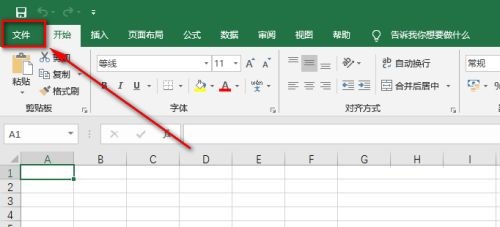
第二步:打开PPT后,点击信息(如图所示)。
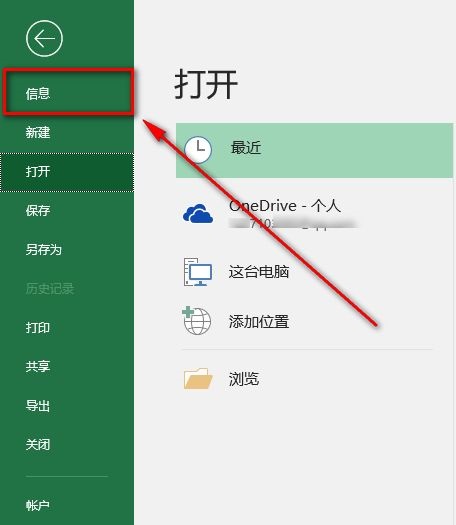
第三步:在信息页面,点击“保护工作薄”(如图所示)。
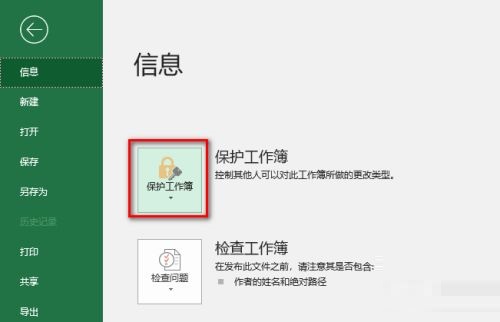
第四步:然后点击“用密码进行加密”(如图所示)。
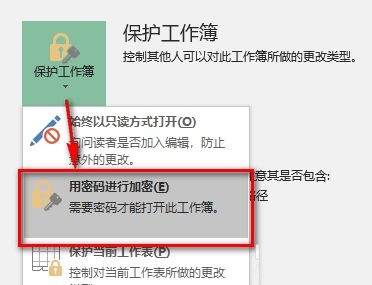
第五步:接着我们输入密码,点击“确定”。(注:一定要记住密码,如果密码忘了这个PPT就再也打不开了)(如图所示)。
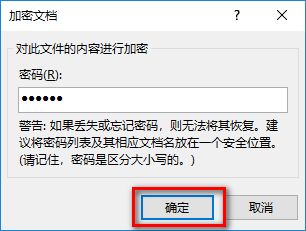
第六步:再输入确认密码,点击“确定”(两次密码要一致)(如图所示)。
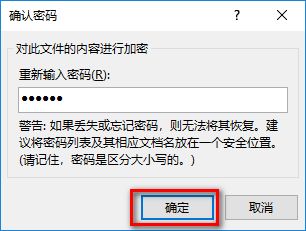
第七步:这个时候保护工作薄显示背景色为黄色,保存工作薄。下次打开就需要输入正确的密码才能打开了(如图所示)。
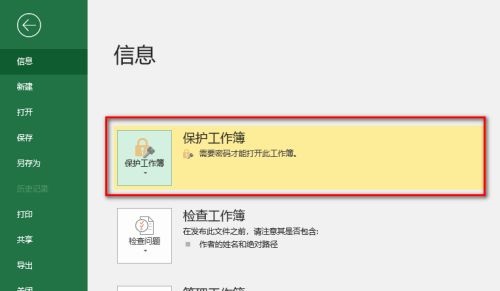
第八步:最后我们打开PPT就需要输入密码了(如图所示)。
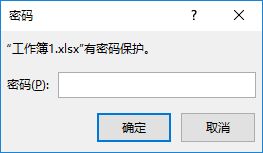
以上就是小编给大家带来的Microsoft Excel怎么给PPT设置密码的全部内容,希望能够帮助到大家哦。